Kako videti vse v Googlu Meet:
Kaj je treba vedeti
- Kliknite na ikona s tremi pikami v spodnjem desnem kotu zaslona sestanka. Izberite Spremeni postavitev in izberite mehurček poleg Ploščice.
- Druga možnost je, da Stranska vrstica pogled prikazuje glavnega govorca in manjše ploščice udeležencev ob strani.
V tem članku je prikazano, kako v podprtem brskalniku (Chrome, Firefox, Edge in Safari) v prikazu ploščic ali stranski vrstici v Googlu Meet vidite vse hkrati.
Vas skrbi, kako izgledate? Ti lahko zameglite ozadje Google Meet.
Kako uporabljati pogled s ploščicami Google Meet
Če želite videti vse udeležence sestanka hkrati na zaslonu v obliki mreže, izberite Ploščice pogled.
-
Kliknite na Več možnosti meni (tri navpične pike) v spodnjem desnem kotu zaslona.
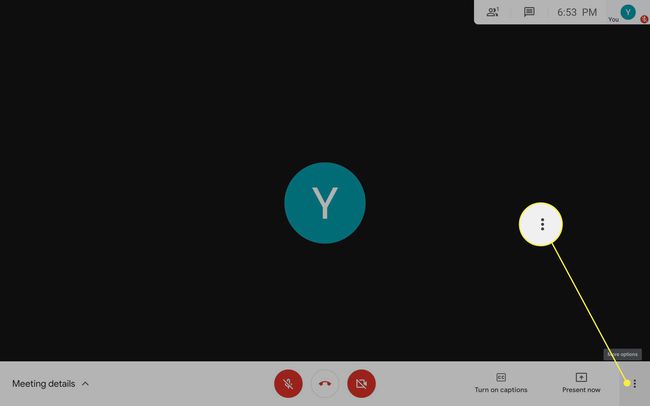
-
Izberite Spremeni postavitev.

-
Izberite mehurček poleg Ploščice. Z drsnikom izberite število ploščic, ki jih želite videti hkrati.
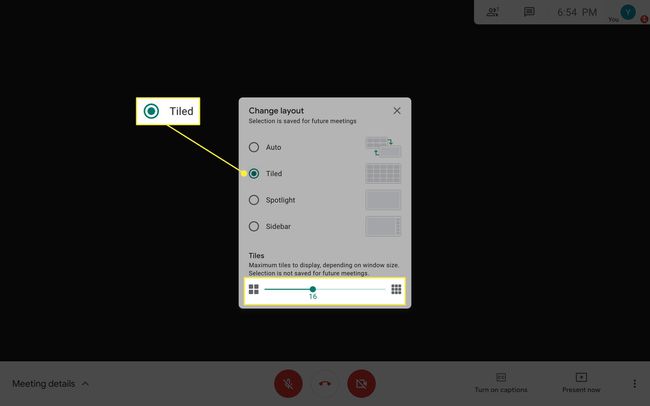
Opomba:
Pri osebnem Googlovem računu je privzeto 16 ploščic, lahko pa izberete kar 49 ploščic glede na število udeležencev.
-
Zaprite Spremeni postavitev
pogovorno okno s klikom na X v zgornjem desnem kotu (ali zunaj polja), da si ogledate vse udeležence sestanka na vašem zaslonu v mreži, kot je prikazano spodaj.
Google
Kako uporabljati pogled stranske vrstice Google Meet
Bolje za manjša srečanja s predstavljenim govorcem, Stranska vrstica pogled prikazuje govorca na glavnem delu zaslona in manjše ploščice negovorečih udeležencev v stranski vrstici na desni.
-
Kliknite na Več možnosti ikono in izberite Spremeni postavitev.
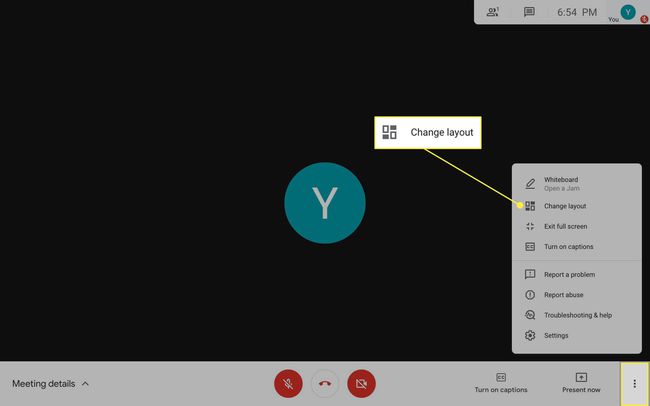
-
Izberite Stranska vrstica si oglejte in zaprite polje, da si ogledate zvočnik na glavnem delu zaslona in druge udeležence v stranski vrstici.
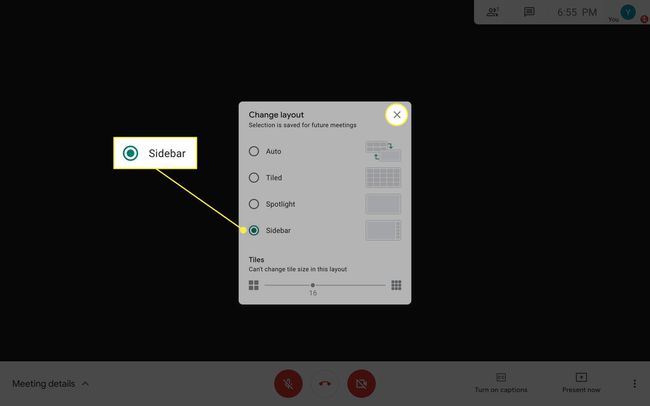
-
Stranska vrstica se prikaže na desni strani okna za klepet.

Druge možnosti ogleda v Googlu Meet
Druga dva pomembna pogleda, ki jih morate poznati v Google Meetu, vam pomagata samodejno videti do devet udeležencev ali pa se osredotočiti na govorca.
Samodejno: Ta privzeti način prikazuje drugega udeleženca, če sta samo dva udeleženca, ali samodejno razporedi do devet ploščic na zaslonu, če sta udeleženca več kot dva.
Ospredje: Nastavitev Spotlight vključuje aktivni zvočnik na zaslonu in nihče drug. Ta način je najboljši za sestanke z enim namenskim zvočnikom, ko tudi ne sodelujete aktivno.
Tri uporabne razširitve za Google Meet, ki jih morate vedeti
Medtem ko je Google uvedel več brezplačnih izboljšav za Meet, imajo poslovni uporabniki dostop do več Povečava-podobne funkcije za hitre spremembe in sodelovanje. Če imate brezplačen račun in želite malo več nadzora brez nadgradnje ali čakanja na posodobitve Google Meeta, vam lahko pomagajo ti trije dodatki.
Popravek pogleda v mreži Google Meet
Google Meet ima zdaj lastno izvorno obliko mreže s pogledom ploščic, prej pa je bila rešitev Google Meet Grid View razširitev. The Popravek pogleda v mreži Google Meet je posodobljena različica dodatka, ki odpravi nekatere težave z združljivostjo z vgrajenim pogledom mreže Meet.
Ta razširitev ponuja priročno bližnjico za prikaz mreže tik ob številu udeležencev sestanka v zgornjem desnem kotu zaslona sestanka. Hiter klik na ikono mreže izklopi ali vklopi način ploščic in ponuja nekaj naprednih možnosti gledanja. To vam prihrani težave z obiskom Več možnosti meni in vam omogoča ogled več kot 49 udeležencev hkrati brez poslovnega računa.
Pritisni za govor
Na manjših rutinskih sestankih, ki zahtevajo aktivne povratne informacije, je lahko vsakokratno ročno izklop in vklop mikrofona težaven. Uporabite lahko vgrajeno kombinacijo tipk Command + D, vendar Google Meet Pritisni in govori je dodatek, ki ponuja preprosto bližnjico z enim gumbom in preslednico. Prav tako imate možnost programiranja lastne bližnjice, če želite drug gumb za izklop/vklop mikrofona.
